董剑桥教授微课制作经验分享
微课教师出镜具有多种功能
信息、认知、情感(亲切感、现场感、交互感)
外语教师出镜时间
片头交代
片中偶尔
片尾小结
重点提要
贵在点睛
如何出镜
近景为主,特写为辅
辅导讲解为主,激情表演为辅
自然朴素为主,正式盛装为辅
学习内容为主,出镜提点为辅
录制策略与合成加工利弊考虑
-出镜为主(同期声合成/插入内容画面)
录制要求高,讲演人镜头感好;语音、画面连贯性好,后期合成效果好
-界面为主(偶尔出镜/插入出镜画面)
录制心理压力小,可分段处理,适合自拍;语音、画面连贯性略差,合成技术要求高
推荐:learning glass出镜效果好
拍摄策略
契合学习氛围(办公、居家环境而非教室)、一对一讲话方式、与镜头眼神交流、讲话的节奏与停顿(要讲解、提问、解释、交互,而不要念稿子)
提示:录音前写好讲稿,以便控制好录制时间;录屏时用演讲者模式;较好的话筒;最好使用手写电磁屏和手写笔(让思维可视化),没有的话,需要后期将ppt动态化
微课很好,但最重要的还是内容,所以既要拥抱新技术,同时向和传统经典致敬, 实现efficient, efficiency双丰收。